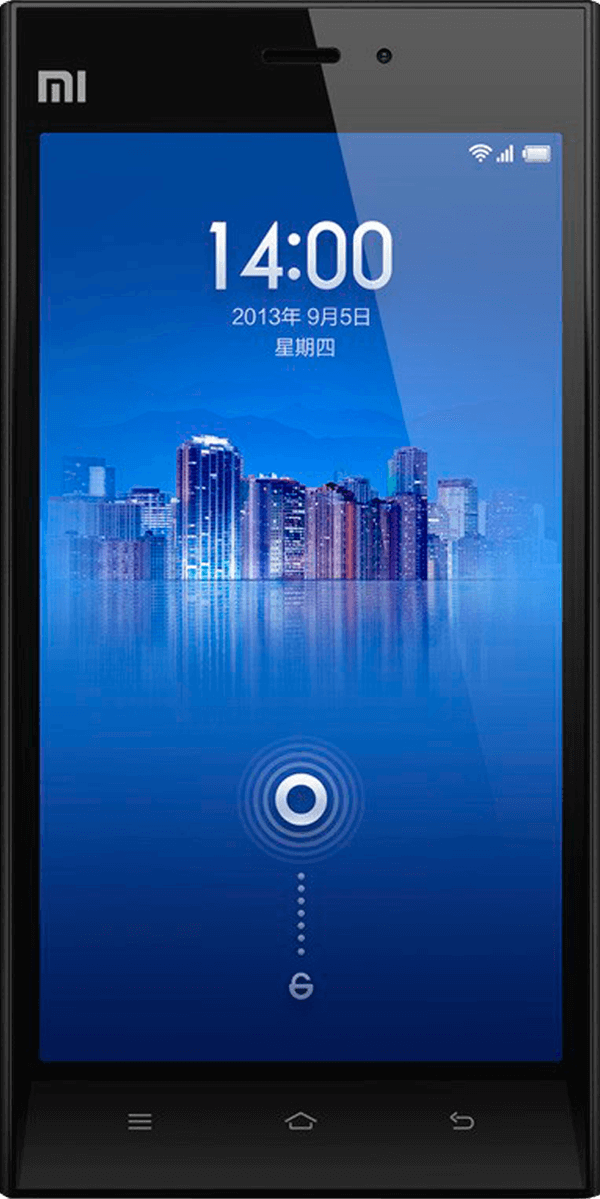 Aunque últimamente estamos haciendo tutoriales de modelos de smarthpones con prestaciones de gama media y media-alta, lo cierto es que los hay más básicos que están genial, por la mitad de precio, o menos, y que también tienen un público enorme. Siendo conscientes de ello, en esta ocasión queremos enseñarte a rootear el Xiaomi Mi 3, un modelo antiguo pero todo un adelantado a su tiempo en muchos aspectosque hicieron que este fuese una compra segura y que hay quien todavía mantiene.
Aunque últimamente estamos haciendo tutoriales de modelos de smarthpones con prestaciones de gama media y media-alta, lo cierto es que los hay más básicos que están genial, por la mitad de precio, o menos, y que también tienen un público enorme. Siendo conscientes de ello, en esta ocasión queremos enseñarte a rootear el Xiaomi Mi 3, un modelo antiguo pero todo un adelantado a su tiempo en muchos aspectosque hicieron que este fuese una compra segura y que hay quien todavía mantiene.
Cómo rootear el Xiaomi Mi 3
Antes de nada, indicar que vamos a mostrarte el tutorial para rootear el Xiaomi Mi 3 en dos partes: una de preparación de lo necesario y otra ya con el paso a paso. Así tendrás la información ordenada de manera más visual y se entenderá todo mejor.
Antes de empezar: Ajustes y preparativos
Lo primero que tienes que hacer preparar todo lo que vas a necesitar. Esto es:
- Cable MicroUSB-USB para conectar el móvil al ordenador.
- Ordenador que funcione con SO Windows 7 o superior.
- Archivos para hacer root al Xiaomi Mi 3. Son una herramienta de root y los drivers que tendrás que cargar. Puedes conseguirlos AQUÍ.
- Descarga el conjunto desde el icono de descarga (flecha) que encontrarás arriba, en la parte derecha.
- Descomprímelo en la ubicación que mejor te venga para hacerte con los ficheros uno a uno así como con la herramienta MTKroot.
- Opciones Desbloqueo OEM y Depuración USB habilitadas en el smartphone. ¿Cómo hacerlo? Sigue este tutorial para el desbloqueo del bootloader (necesario para cualquier root).
El root del Xiaomi Mi 3
Tómate tu tiempo para conseguir todo lo que hemos visto arriba y, cuando lo hagas, no tendrás más que seguir los pasos, uno a uno, que vamos a ver a continuación y que te permitirán rootear el Xiaomi Mi 3 fácil y rápidamente.
- Abre MTKroot. Esta utilidad la tendrás junto con el resto de elementos descomprimidos que has descargado antes. Sólo tienes que hacerle clic derecho y «Abrir».
- De los botones disponibles, dale a «Drivers».
- Ahora a «Qualcomm».
- Te aparecerá una pantalla de búsqueda de archivos. Carga aquellos que has descargado y descomprimido y que se corresponden a Qualcomm (traerán esta palabra incluida en el nombre).
- Una vez cargados, volverás a «Drivers».
- Ahora tienes que pulsar en «ADB».
- De nuevo, cargar los archivos correspondientes a controles ADB.
- Conecta tu teléfono móvil al ordenador para que MTKroot la detecte. Hazlo usando el cable MicroUSB-USB.
- Cuando lo hagas, en MTKroot, pulsa en «Reiniciar USB».
- El siguiente botón a pulsar será «Test ADB».
- Debajo de los botones habrá un rectángulo grande a modo de consola. En él debe aparecer el mensaje «Dispositivo detectado» que nos certifica que, en efecto, el teléfono se ha conectado correctamente el ordenador y la utilidad lo reconoce.
- En el momento en que leas este mensaje, dale a «Ir a FastBoot».
- El teléfono móvil se va a reiniciar en dicho modo. Cuando ocurra, dale a «Test Bootloader».
- Mira de nuevo en la consola porque tendrá que aparecer un mensaje en el que se nos indique que tenemos el bootloader desbloqueado (recuerda que para que esto ocurra debes haber configurado el teléfono como te indicamos en el apartado anterior). Cuando el mensaje aparezca pulsa en «Liberar Bootloader».
- Después, dale a «Aceptar».
- Mira el teléfono porque será momento de seguir las indicaciones que en el se te den.
- Cuando acabes, vuelve a MTKroot para ticar en «Rootear».
- Ahora pulsa en el botón «ROOT».
- La consola y el terminal arrojarán el mensaje «OK».
- Pulsa en «Salir de Fastboot» para que el teléfono se reinicie normalmente.
- Toca entrar a «Aplicaciones Root».
- De entre las opciones, pulsa en «Instalar Magisk. Con ello descargas e instalas este software.
- Cuando lo tengas dale a «Check Root», para chequear que este se ha realizado correctamente.
- Tendrás que confirmar con «Aceptar».
